1、使用Control+空格键切换中英文,Command+空格键轮换所有输入法,可在系统设置中自定义快捷键;2、点击菜单栏语言图标手动选择输入法;3、在键盘设置中开启自动切换功能,系统将根据应用记忆输入法;4、通过添加或删除输入源管理所需语言。
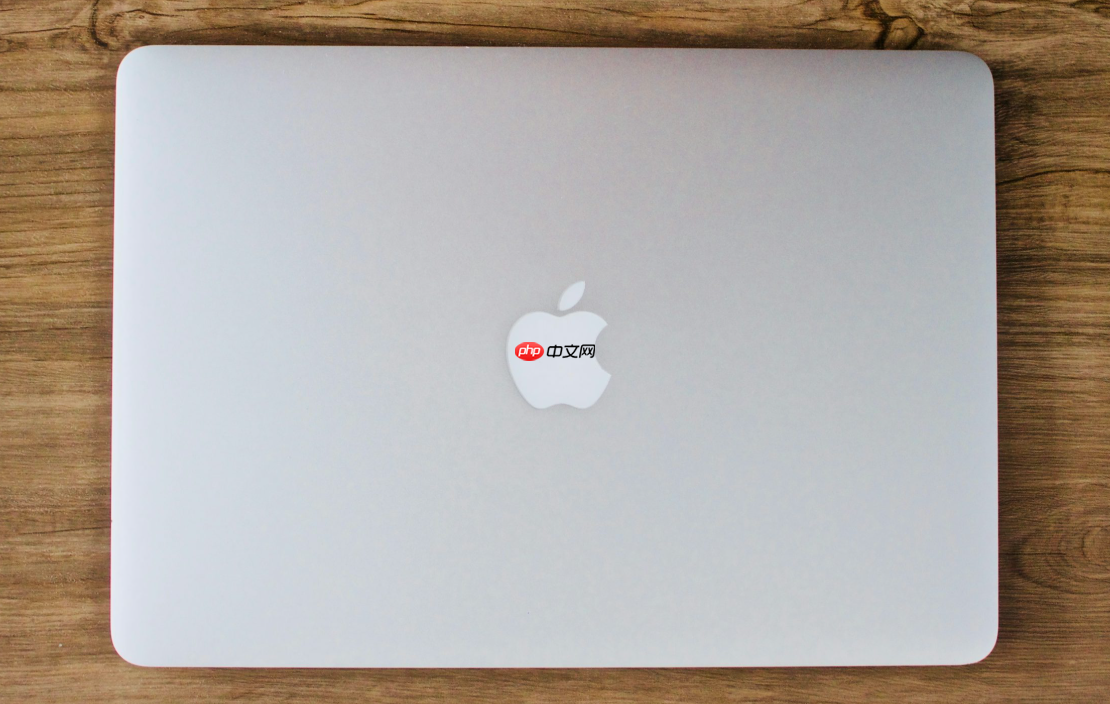
如果您在使用MAC时需要频繁在不同语言之间输入,但不知道如何快速切换输入法,可能会降低工作效率。以下是几种在MAC系统中切换输入法的有效方法。
本文运行环境:MacBook Pro,macOS Sonoma
通过系统预设的快捷键可以快速在已添加的输入法之间切换,无需使用鼠标操作,提升输入效率。
1、按下 Control + 空格键 可以在中文和英文输入法之间快速切换。
2、如果添加了多个输入法,可使用 Command + 空格键 轮换所有已启用的输入源。
3、您可以在“系统设置” > “键盘” > “快捷键” > “输入源”中自定义切换快捷键。
MAC在屏幕右上角菜单栏显示输入法图标,用户可通过点击该图标选择其他输入法,适合不习惯使用快捷键的用户。
1、查看菜单栏右侧,找到显示为当前输入语言的图标(如“中”或“英”)。
2、点击该图标,会弹出已添加的输入法列表。
3、从列表中选择您想要切换到的输入法,点击即可立即生效。
MAC支持根据当前使用的应用程序自动切换输入法,减少手动调整的频率。
1、打开“系统设置” > “键盘” > “输入源”。
2、勾选 “使用输入法时自动切换至对应的语言” 选项。
3、当您打开某个应用(如邮件或备忘录)时,系统将尝试记住您上次在此应用中使用的输入法并自动切换。
确保所需输入法已添加到系统中,是顺利切换的前提。您可以根据需要管理输入法列表。
1、进入“系统设置” > “键盘” > “输入源”。
2、点击左下角“+”号,选择语言和对应输入法(如简体中文 - 拼音、粤语 - 速成等)进行添加。
3、若要删除不需要的输入法,选中后点击“-”号即可移除。
以上就是MAC怎么切换输入法_MAC输入法切换技巧的详细内容,更多请关注php中文网其它相关文章!

每个人都需要一台速度更快、更稳定的 PC。随着时间的推移,垃圾文件、旧注册表数据和不必要的后台进程会占用资源并降低性能。幸运的是,许多工具可以让 Windows 保持平稳运行。

Copyright 2014-2025 https://www.php.cn/ All Rights Reserved | php.cn | 湘ICP备2023035733号